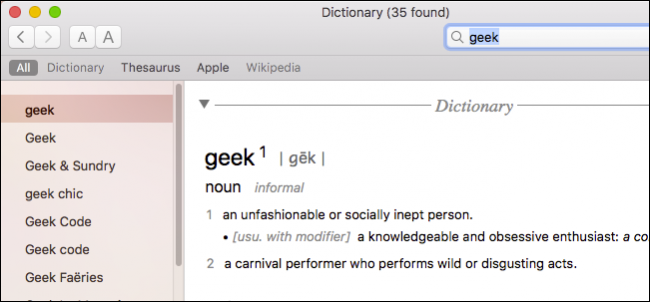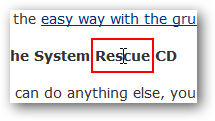Verificarea ortografică în Word este un salvator pentru o mulțime de oameni, dar ce se întâmplă dacă întâmpinați probleme pentru a găsi cuvântul sau expresia perfectă. Vom arunca o privire la utilizarea tezaurului și a dicționarului în Word 2007 și 2010.
Uneori, în timp ce scrieți un document, vă întâlnițiblocul scriitorului și nu pot găsi cuvântul sau expresia pe care o căutați. Folosirea tezaurului pentru a găsi un sinonim și a dicționarului pentru a vă asigura că cuvintele pe care le folosiți au semnificația corectă pot fi instrumente valoroase în procesul de scriere.
Tezaur în Word 2010
Pentru a accesa tezaurul în Word 2010, faceți clic pe fila Revizuire de pe panglică. Evidențiați cuvântul pentru care doriți să găsiți sinonim, apoi accesați tezaurul.
![sshot-2010-07-28- [23-29-22] sshot-2010-07-28- [23-29-22]](/images/controlpanel/beginner-geek-use-the-thesaurus-and-dictionary-in-word-for-more-accurate-writing.png)
Aceasta deschide panoul de cercetare în care puteți căutatezaurul pentru un sinonim mai bun pentru ceea ce aveți în prezent în document. Alegeți cuvântul dorit, apoi selectați-l pentru a-l insera în document, copiați-l sau căutați-l.
![sshot-2010-07-22- [26-26-46] sshot-2010-07-22- [26-26-46]](/images/controlpanel/beginner-geek-use-the-thesaurus-and-dictionary-in-word-for-more-accurate-writing_2.png)
O altă modalitate ușoară de a obține un sinonim pentru un cuvânt este să îl evidențiați, să faceți clic dreapta, să derulați în jos la Sinonime și să selectați unul din listă.
![sshot-28-07-2010- [22-04-02] sshot-28-07-2010- [22-04-02]](/images/controlpanel/beginner-geek-use-the-thesaurus-and-dictionary-in-word-for-more-accurate-writing_3.png)
Dicționar în Word 2010
Pentru a utiliza dicționarul în Word, faceți clic dreapta pe un cuvânt pe care doriți să îl căutați. Apoi derulați în jos până la Căutare în sus și veți obține o listă cu diverse resurse pentru găsirea definiției sale.
![sshot-2010-07-28- [22-09-27] sshot-2010-07-28- [22-09-27]](/images/controlpanel/beginner-geek-use-the-thesaurus-and-dictionary-in-word-for-more-accurate-writing_4.png)
Aici am folosit Dicționarul Encarta și se deschide Panoul de cercetare, astfel încât să puteți vizualiza definiții.
![sshot-2010-07-28- [22-11-06] sshot-2010-07-28- [22-11-06]](/images/controlpanel/beginner-geek-use-the-thesaurus-and-dictionary-in-word-for-more-accurate-writing_5.png)
În acest exemplu am evidențiat „Stil rapidgalerie ”din document și a căutat-o cu Bing. Din nou se deschide panoul de cercetare și puteți analiza rezultatele. Dacă faceți clic pe unul dintre linkuri, o sesiune separată de browser se va deschide la pagină. Acest lucru este util dacă trebuie să faceți o căutare rapidă pe web despre subiectul despre care scrieți.
![sshot-2010-07-28- [22-14-04] sshot-2010-07-28- [22-14-04]](/images/controlpanel/beginner-geek-use-the-thesaurus-and-dictionary-in-word-for-more-accurate-writing_6.png)
Verificați ortografia și gramatica
Word vă va anunța, de obicei, dacă ceva este greșit scris sau dacă gramatica este incorectă în timp ce tastați. Un ultim pas înainte de a trimite un document este să faceți clic pe fila Revizuire, apoi pe Ortografie și gramatică.
![sshot-2010-07-22- [19-30-17] sshot-2010-07-22- [19-30-17]](/images/controlpanel/beginner-geek-use-the-thesaurus-and-dictionary-in-word-for-more-accurate-writing_7.png)
Dacă scrieți un document lung, este posibil să fi ratat anumite erori de gramatică și ortografie. Aceasta vă va scana documentul și vă va arăta ce ar putea fi greșit și vă oferă sugestii pentru a-l modifica.
![sshot-2010-07-22- [19-30-50] sshot-2010-07-22- [19-30-50]](/images/controlpanel/beginner-geek-use-the-thesaurus-and-dictionary-in-word-for-more-accurate-writing_8.png)
Tezaur în Word 2007
Accesarea tezaurului în Word 2007 este în esență aceeași în 2007. Faceți clic dreapta pe un cuvânt pe care doriți să îl cercetați și accesați Sinonime, apoi Tezaur.
![sshot-2010-07-28- [22-24-28] sshot-2010-07-28- [22-24-28]](/images/controlpanel/beginner-geek-use-the-thesaurus-and-dictionary-in-word-for-more-accurate-writing_9.png)
Alternativ, puteți face clic pe fila Revizuire de pe panglică și în secțiunea de verificare, faceți clic pe Tesauro. Aici puteți să efectuați o verificare ortografică și gramaticală atunci când faceți o dovadă finală a documentului dvs.
![sshot-2010-07-28- [22-26-10] sshot-2010-07-28- [22-26-10]](/images/controlpanel/beginner-geek-use-the-thesaurus-and-dictionary-in-word-for-more-accurate-writing_10.png)
Se deschide panoul de cercetare și puteți căuta sinonime pentru cuvântul dorit.
![sshot-28-07-2010- [22-27-19] sshot-28-07-2010- [22-27-19]](/images/controlpanel/beginner-geek-use-the-thesaurus-and-dictionary-in-word-for-more-accurate-writing_11.png)
La fel ca în 2010, puteți introduce termeni diferiți în caseta de căutare și puteți selecta diferite surse de referință, cum ar fi Dicționarul Encarta sau Bing.
![sshot-28-07-2010- [23-14-12] sshot-28-07-2010- [23-14-12]](/images/controlpanel/beginner-geek-use-the-thesaurus-and-dictionary-in-word-for-more-accurate-writing_12.png)
Sfat bonus: Dacă nu doriți să utilizați mouse-ul pentru a naviga în jurul Word pentru a accesa panoul de cercetare, țineți apăsată tasta Alt în timp ce dați clic pe cuvântul sau expresia din document, iar panoul de cercetare se va deschide.
Concluzie
Chiar și cu Word 2010 nu este
Dacă ați adăugat multe pentru a personaliza dicționarul, aruncați o privire la acest sfat interesant care arată cum să transferați dicționarul personalizat Microsoft Office pe alte computere.